פרסומת
 ישנן אין ספור דרכים לנהל חשבונות משתמשים מרובים. לאחרונה חקרתי 4 דרכים לניהול בו זמנית של חשבונות Gmail מרובים 4 דרכים לניהול בו זמנית של חשבונות Gmail מרוביםלרבים מאיתנו יש חשבונות Gmail מרובים בכדי להפריד דוא"ל פרטי מהעבודה והפרויקטים. עם זאת, לעיתים נדירות החיים אינם לינאריים ולעתים קרובות אנו מוצאים את עצמנו הולכים קדימה ואחורה בין חשבונות שונים. איך אתה... קרא עוד . כנראה הזנחתי עוד כמה שיטות, כאלה שלא רק עובדות עבור חשבונות Google שלך, אלא עבור כל חשבונות משתמש שמנהלים כניסות באמצעות קובצי Cookie. יתר על כן, גוגל עדכנה לאחרונה את תכונת הכניסה המרובה שלה.
ישנן אין ספור דרכים לנהל חשבונות משתמשים מרובים. לאחרונה חקרתי 4 דרכים לניהול בו זמנית של חשבונות Gmail מרובים 4 דרכים לניהול בו זמנית של חשבונות Gmail מרוביםלרבים מאיתנו יש חשבונות Gmail מרובים בכדי להפריד דוא"ל פרטי מהעבודה והפרויקטים. עם זאת, לעיתים נדירות החיים אינם לינאריים ולעתים קרובות אנו מוצאים את עצמנו הולכים קדימה ואחורה בין חשבונות שונים. איך אתה... קרא עוד . כנראה הזנחתי עוד כמה שיטות, כאלה שלא רק עובדות עבור חשבונות Google שלך, אלא עבור כל חשבונות משתמש שמנהלים כניסות באמצעות קובצי Cookie. יתר על כן, גוגל עדכנה לאחרונה את תכונת הכניסה המרובה שלה.
מאמר זה יביא אותך במהירות למלא אותך במספר שיטות נוספות.
מבקר מחדש בתכונת הכניסה המרובה של גוגל
אחת השיטות הפשוטות ביותר למעבר בין חשבונות גוגל מרובים, תכונת הכניסה המרובה של גוגל, קיבלה שדרוג זמן קצר לאחר מכן המאמר הקודם שלי 4 דרכים לניהול בו זמנית של חשבונות Gmail מרוביםלרבים מאיתנו יש חשבונות Gmail מרובים בכדי להפריד דוא"ל פרטי מהעבודה והפרויקטים. עם זאת, לעיתים נדירות החיים אינם לינאריים ולעתים קרובות אנו מוצאים את עצמנו הולכים קדימה ואחורה בין חשבונות שונים. איך אתה... קרא עוד
התפרסם. תכונת הכניסה המרובה של גוגל מאפשרת לך לגשת ל- Gmail ולשירותי Google נתמכים אחרים עם עד 10 חשבונות שונים בדפדפן יחיד.לפני העדכון היה צורך להפעיל תכונה זו בנפרד עבור כל חשבון, מה שהפך אותה מעט מסורבלת להגדרה. כעת כניסה עם מספר חשבונות מופעלת כברירת מחדל, מה שהופך את ההתקנה לנוחה בהרבה. להלן סקירה קצרה כיצד להגדיר אותה כעת:
- התחבר לחשבון Google שברצונך להגדיר כברירת מחדל.
- בצד שמאל למעלה, לחץ על כתובת הדוא"ל שלך.
- בתפריט הנפתח שנפתח לחץ על הוסף חשבון.
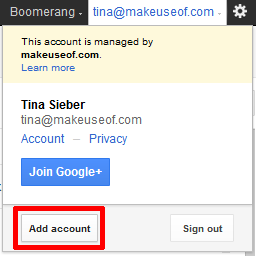
- לחיצה הוסף חשבון תפתח כרטיסייה או חלון חדשים, שבהם תוכל להיכנס לחשבון הנוסף שלך.
- חזור על הליך זה כדי להוסיף את כל החשבונות הנוספים שבהם ברצונך להשתמש.
כל החשבונות הנוספים שלך יוצגו כרשימה בתפריט הנפתח המוצג לעיל. אתה יכול להשתמש ברשימה כדי לעבור בין חשבונות. עם זאת, שים לב כי כניסה עם מספר חשבונות אינה עובדת עבור כל מוצרי Google. כמו כן, כניסה מחשבון אחד תיגמר אוטומטית מכל החשבונות האחרים.
יתר על כן, כשאתה נכנס לחשבונך באמצעות דפדפן אחר, או במחשב אחר, או אם אתה מוחק את חשבונך עוגיות דפדפן, עליכם להגדיר שוב כניסה מרובה, מכיוון שגוגל משתמשת בעוגיות כדי לזכור את החשבונות שיש לכם נוסף.
פרטים נוספים ניתן למצוא באתר דף התמיכה של גוגל לכניסה עם מספר חשבונות.
גלישה בסתר
בתוך ה הודעה קודמת בנושא זה 4 דרכים לניהול בו זמנית של חשבונות Gmail מרוביםלרבים מאיתנו יש חשבונות Gmail מרובים בכדי להפריד דוא"ל פרטי מהעבודה והפרויקטים. עם זאת, לעיתים נדירות החיים אינם לינאריים ולעתים קרובות אנו מוצאים את עצמנו הולכים קדימה ואחורה בין חשבונות שונים. איך אתה... קרא עוד הראיתי לך כיצד להגדיר פרופילים מרובים ב- Chrome כדי לעבור בין חשבונות Gmail שונים. דרך מהירה יותר לעבור קדימה ואחורה בין שני חשבונות גוגל, שאינם כרוכים בהגדרת דבר, היא להשתמש בחלון גלישה בסתר ב- Google Chrome. כדי להפעיל חלון גלישה בסתר, השתמש בקיצור המקשים [CTRL] + [SHIFT] + [N] או לחץ על סמל הברגים (מימין למעלה) ובחר חלון גלישה בסתר חדש.

הערה השימוש בכרום במצב גלישה בסתר עובד רק עבור חשבון אחד נוסף. אם אתה רוצה לעבור בין יותר, אתה צריך להשתמש בשיטה אחרת.
לטיפים וטריקים נוספים סביב Google Incognito, עיין במאמרים הבאים:
- כיצד להפעיל את Google Chrome במצב גלישה בסתר כברירת מחדל כיצד להפעיל את Google Chrome במצב גלישה בסתר כברירת מחדל קרא עוד
- כיצד לגלוש באופן פרטי בכרום מבלי לעבור גלישה בסתר לחלוטין כיצד לגלוש באופן פרטי בכרום מבלי לעבור גלישה בסתר לחלוטיןאני משתמש ב- Google Chrome ואחת מהתכונות שאני אוהבת במיוחד ב- Chrome היא מצב גלישה בסתר. במצב גלישה בסתר, דפי אינטרנט שאתה פותח וקבצים שאתה מוריד לא יתועדו ... קרא עוד
- 4 שימושים לגלישה במצב פרטיות (זה לא פורנו) 4 שימושים לגלישה במצב פרטיות (זה לא פורנו) קרא עוד
פיירפוקס אינה מציעה מצב גלישה בסתר שפועל באותה צורה. עם זאת, אם אתה כבר משתמש בכרטיסייה IE של התוסף, דע לך שאתה יכול להשתמש בו באותה דרך כמו מצב גלישה בסתר של Google כדי להיכנס לחשבון Google שני. כרטיסיית IE זמינה גם דרך Chrome. עם זאת, ישנם הרבה פתרונות טובים יותר לפיירפוקס!
CookieSwap (Firefox) [לא ניתן להשיג עוד]
סיומת Firefox החלפת Cookie יכול לעזור לך להחליף קובצי cookie כדי לעבור הלוך ושוב בין פרופילים או חשבונות מרובים. זה עובד עבור כל חשבון משתמש העוקב אחר כניסות באמצעות קובצי cookie. לאחר התקנת התוסף, הוא יופיע בפינה השמאלית התחתונה של Firefox. לחץ עליו כדי לנהל את הפרופילים שלך או לעבור לפרופיל אחר. אתה יכול גם להסיר קובצי cookie עבור הפרופילים הנוכחיים או כל הפרופילים.
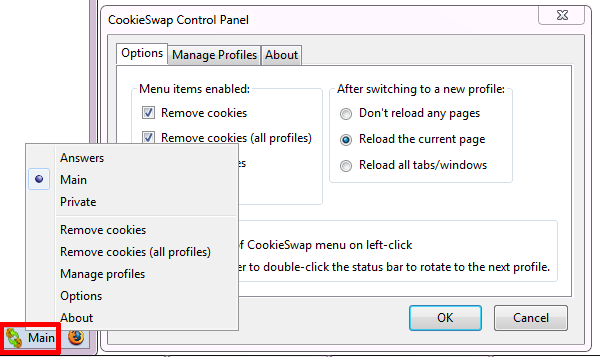
המקבילה ל- CookieSwap של Firefox ב- Chrome היא החלף את העוגיות שלי. לאחר ההתקנה, תראה את החלף את העוגיות שלי בפינה השמאלית העליונה של Chrome, לצד סמל הברגים. לחץ עליו כדי לנהל ולעבור בין פרופילים שונים.
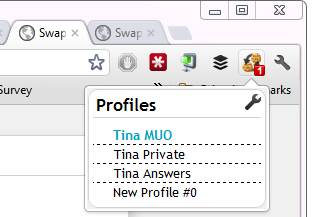
מולטיפוקס היה קיים הרבה לפני ש- Chrome הציג את תכונת הכניסה המרובה שלו והיא למעשה עושה את אותו הדבר בדיוק. כאשר מותקן מולטיפוקס, אתה יכול לפתוח פרופיל זהות חדש על ידי לחיצה על קיצור הדרך למקלדת [CTRL] + [SHIFT] + [M] או על ידי מעבר> פיירפוקס > כרטיסייה חדשה > פרופיל זהות חדש. החלון החדש יציג מספר זהות בסרגל הכתובות.
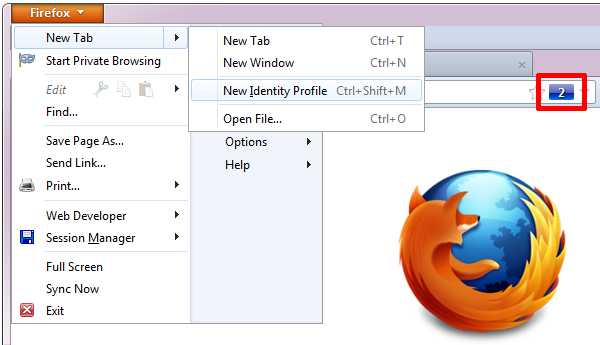
כיסינו בעבר את Multifox במדריך MakeUseOf.
ועוד
לדברי קוראינו, שיטה נוספת לעבור בין חשבונות מרובים היא פוקי. עם זאת, תלוי כי אפליקציה לשירות המתאים (Facebook או Gmail) זמינה. בסך הכל מצאתי ששיטה זו מעט מופרכת ולא שווה את המאמץ, אלא אם כן אתה כבר משתמש בפוקי. כתבנו על זה כאן: פוקי מביא אפליקציות בסגנון סמארטפון לסרגל הכלים של Windows 7 פוקי מביא אפליקציות בסגנון סמארטפון לסרגל הכלים של Windows 7הוסף אפליקציות פשוטות ופרודוקטיביות לשורת המשימות של Windows 7. פוקי מספק מידע רלוונטי בלחיצה אחת ואז חזור לזרימת העבודה שלך. תוכנית זו שמשתלבת בשורת המשימות של Windows 7 מעניקה לך בדיוק את זה ... קרא עוד
באילו שיטות אחרות אתה משתמש כדי לעבור בין חשבונות משתמשים מרובים ב- Google ובמקומות אחרים? שנדע מה חסר לנו!
אשראי תמונה: אייקון קבוצת משתמשים באמצעות Shutterstock
טינה כותבת על טכנולוגיית צריכה כבר למעלה מעשור. בעלת דוקטורט במדעי הטבע, דיפלומה מגרמניה ותואר שני משוודיה. הרקע האנליטי שלה עזר לה להצטיין כעיתונאית טכנולוגית ב- MakeUseOf, שם היא מנהלת כעת מחקר ותפעול מילות מפתח.